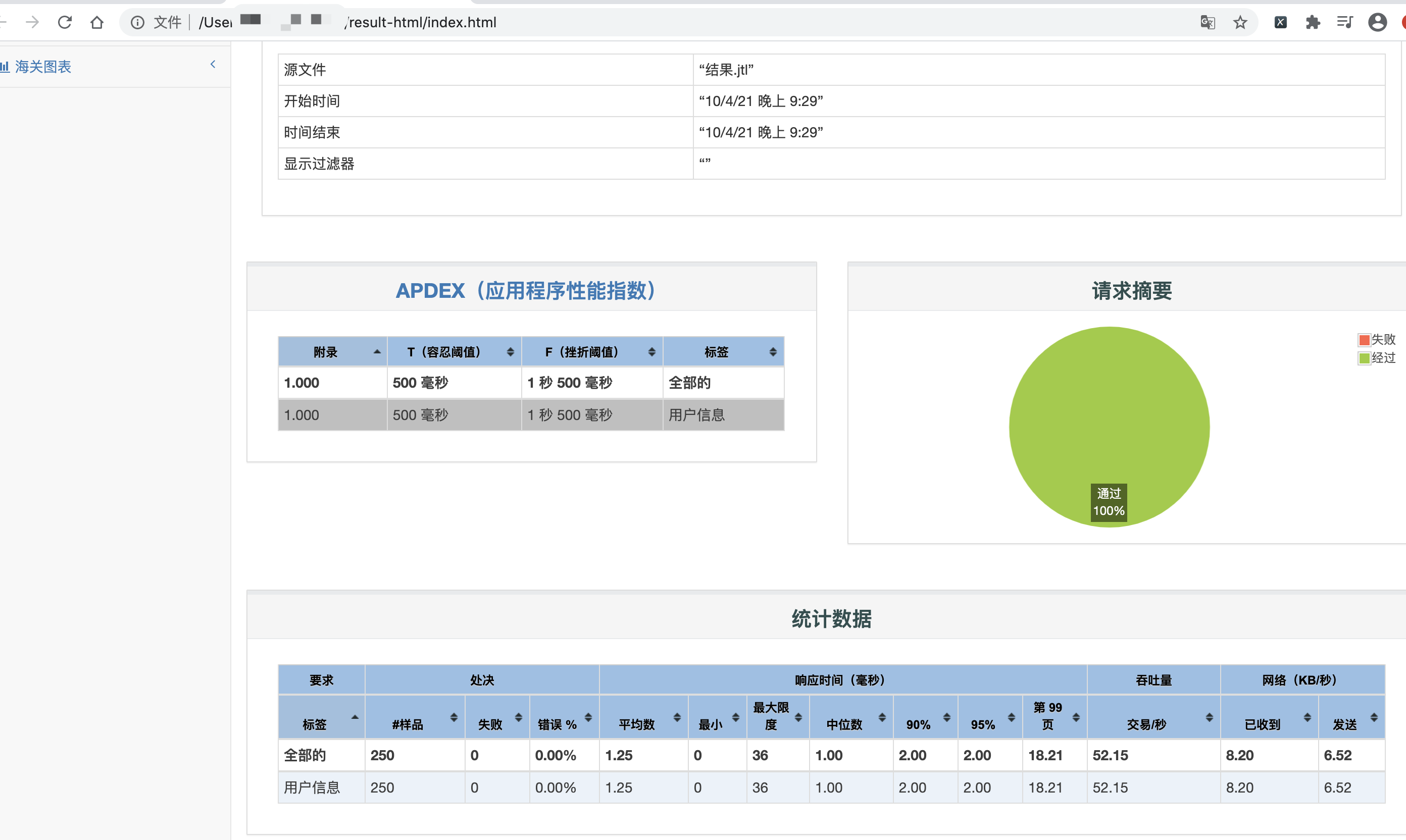1、jmeter进行压测
非GUI界面的基本参数:
-h 帮助
-n 非GUI模式
-t 指定要运行的 jmeter测试脚本文件
-l 记录结果文件(需要确保之前是不存在XXX.jtl文件的,不然报错)
-r jmeter.properties文件中指定的所有远程服务器
-e 在脚本运行结束后生成html报告
-o 用于存放html报告的目录(目录要为空 不然报错)
服务器进入到之间安装的jmeter的bin目录。如 cd /usr/local/software/jmeter/apache-jmeter-5.4.1/bin
在/usr/local目录下创建一个文件夹 如yanxl 然后将本地的.jmx文件传到服务器的这个目录下,还可以在这个目录下创建一个目录test-result 用于将之后的压测结果文件 result.jtl文件放在这个目录下。进入到/usr/local/software/jmeter/tem目录下,创建一个result-html文件夹,用于后续将html测试报告放进去。然后进入之前在服务器上安装的jmeter的bin目录,执行
./jmeter -n -t /usr/local/yanxl/user_info.jmx -l /usr/local/yanxl/test-result/result.jtl -e -o /usr/local/software/jmeter/temp/result-html
这一步如果报错temp 目录有问题,可能是因为temp目录不为空,可以执行 rm -rf /usr/local/software/jmeter/temp/result-html/* 然后再执行上面的命令
正常执行之后出现了以下的结果
Oct 03, 2021 9:33:26 AM java.util.prefs.FileSystemPreferences$1 run
INFO: Created user preferences directory.
Creating summariser <summary>
Created the tree successfully using /usr/local/yanxl/user_info.jmx
Starting standalone test @ Sun Oct 03 09:33:26 CST 2021 (1633224806619)
Waiting for possible Shutdown/StopTestNow/HeapDump/ThreadDump message on port 4445
summary = 50 in 00:00:01 = 48.6/s Avg: 10 Min: 4 Max: 49 Err: 0 (0.00%)
Tidying up ... @ Sun Oct 03 09:33:27 CST 2021 (1633224807986)
... end of run
压测的结果是存在/usr/local/yanxl/test-result/目录下的,可以进去查看(即 result.jtl文件)
如果公网比较慢,可以改成内网地址进行压测:
先 curl 内网地址:curl 内网ip:8080/users
如果没有问题,进入放置.jmx文件的目录,vim打开.jmx文件,把之前的ip改成内网地址。保存退出
压测之前需要清空之前压测产生的result.jtl文件和/usr/local/software/jmeter/temp/result-html目录
内网压测结果:
Creating summariser <summary>
Created the tree successfully using /usr/local/yanxl/user_info.jmx
Starting standalone test @ Sun Oct 03 10:30:15 CST 2021 (1633228215002)
Waiting for possible Shutdown/StopTestNow/HeapDump/ThreadDump message on port 4445
summary = 250 in 00:00:05 = 50.5/s Avg: 1 Min: 0 Max: 37 Err: 0 (0.00%)
Tidying up ... @ Sun Oct 03 10:30:20 CST 2021 (1633228220277)
... end of run
将生成的result.jtl文件下载到本地,在本地打开之前的.jmx 文件,然后添加一个汇总报告(summary report)---浏览---打开保存在本地的result.jtl文件,就可以查看生成的结果报告
生成的html文件存放在/usr/local/software/jmeter/temp目录下。如果想方便查看,可以把nginx 的80端口路径映射到此路径/usr/local/software/jmeter/temp/result-html。
也可以通过filezilla下载,将temp文件夹压缩打包 zip -r abc.zip ./result-html ,压缩到当前路径下,然后把压缩文件abc.zip下载到本地
然后解压,用浏览器打开index.html文件
可视化结果如下: